ワードプレス バージョン5.0以降、新しいエディタGutenberg(グーテンベルク)がリリースされ突然変わって驚いた!!! 使いにくいから戻したい!
という場合は、簡単に元に戻せます。
ただ、「Gutenberg」は、慣れれば便利で役に立つ機能もたくさんありますし、今後のアップデートで更に便利になる可能性もあるので、最新機能であるブロックエディタ「Gutenberg」を使いながら慣れていくのがベストかもしれません。
今後の不安について
クラシックエディターの寿命はある?
永久ではありませんが、「少なくとも5年程度は大丈夫」という見方が多いようです。
バグやセキュリティーサポートは最低そのくらいは続くだろうという事ですが、新機能などは期待できません。
将来的にワードプレスのバージョンアップに対応できなくなる可能性はあります。
WordPressの進化に取り残される?
急にガラリと変わったエディタの仕様は、拒否反応を示す方が多いので「クラシックエディター」で今まで通りに使いたいと思いますが、今後、「WordPressの進化に取り残される」可能性は否定できません。
ワードプレス自体、当面、今後の開発はブロックエディタ「Gutenberg」を前提にされます。
「ブロック」という概念がエディタだけに留まらず、ウィジェットやメニューなどの機能にも採用されていくかもしれません。
いずれにしても、いつでもどちらにでも「切り替える」事が可能なので、今はあまり深く考えず、現在の状況に応じて使いやすい方を選択しましょう。
個人的には、やはり使いにくい上、過去の記事をリライトする事も多いのですが、編集の際にブロック分離から始めるのも面倒、自動で挿入されるコメントも多く分かりやすいかと思いきや、やたらとソースコードが長くなり、コードでの編集が見にくい などデメリットも多いので、私はまだブロックエディタは使っていません。
上記3つのやり方を説明していますので、いずれか、ご自身に合った方法をお選び下さい。
Gutenbergの使い方は以下も参考にして下さい。
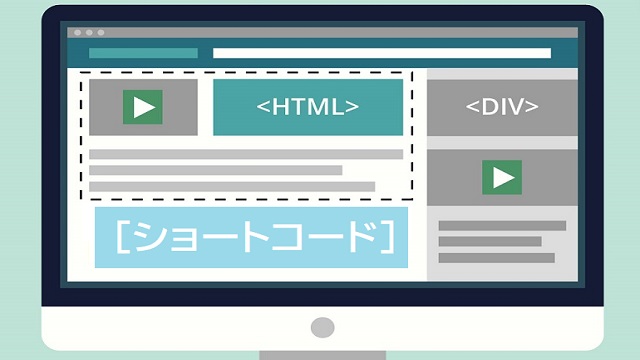
新エディタの詳細は公式サイトもご覧ください。
Gutenbergを使いながらクラシックエディタを使う方法
クラシックブロックを使う
ブロックの追加で「フォーマット」からクラシックを選択します。
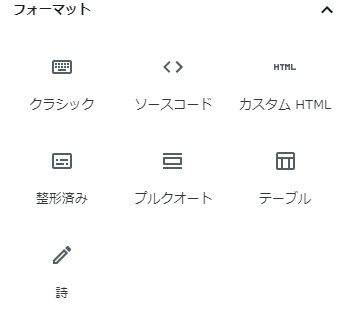
クラシック

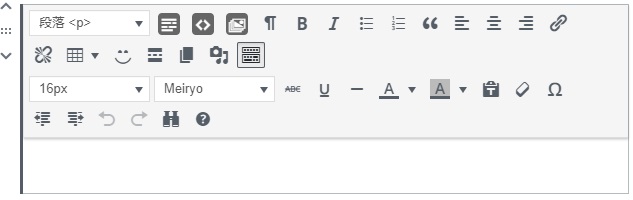
クラシックエディタの画面をブロックとして挿入する事ができ、その枠の中で以前のように編集をする事が可能です。
旧エディタへ戻す場合
戻すのはとてもシンプルです。
プラグインの新規検索で「Classic Editor」を追加し、有効にします。
Classic Editor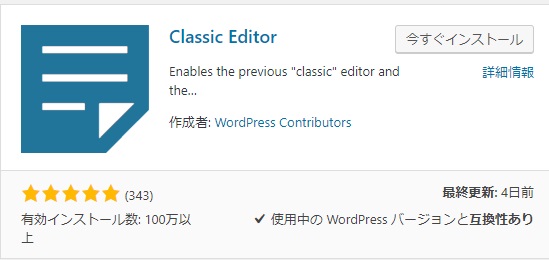
Gutenbergが発表されて以降、「Classic Editor」プラグインの利用者は増える一方で、評価も未だ(2019/7現在)★5つです。
ルクセリタスをお使いの方へ
Luxeritas Ver.3.6.0以降であれば設定から簡単に可能です。
「Luxeritas」→「管理機能」で「ブロックエディタ無効化」にチェックを入れて保存するだけ。
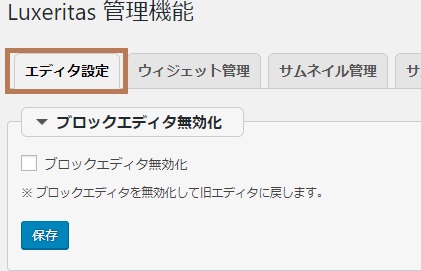
クラシックエディタを利用されていた方は、プラグインの削除(または停止)もお忘れなく。
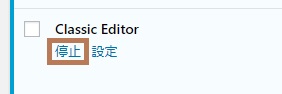
テーマを変更した場合には、またこのプラグインが必要になる可能性もあります。サポート終了で配布がなくなる可能性もあるので、「停止」にして置いておくのがいいのかなーと個人的には思います。




コメント